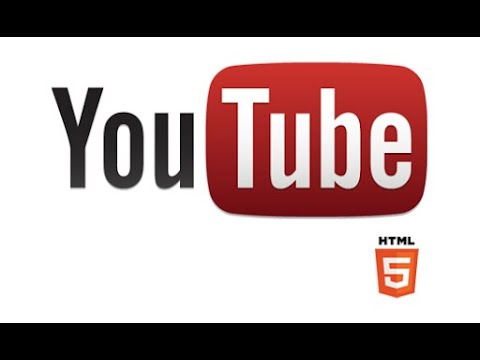
Inserir um vídeo do YouTube em seu site é uma ótima maneira de aumentar o engajamento do usuário e fornecer conteúdo visual para seus visitantes. O YouTube é uma das maiores plataformas de compartilhamento de vídeos na internet, com milhões de vídeos sendo carregados e assistidos todos os dias. Neste artigo, vou guiá-lo passo a passo sobre como inserir um vídeo do YouTube em seu site, para que você possa compartilhar seus vídeos favoritos com seus usuários. Vamos lá!
Passo a passo: Como incorporar um vídeo do YouTube em seu site
Se você está pensando em adicionar um vídeo do YouTube ao seu site, saiba que é muito fácil! Basta seguir esses simples passos:
- Encontre o vídeo que deseja incorporar no YouTube e clique em “Compartilhar”.
- Selecione “Incorporar” e copie o código HTML fornecido.
- Abra a página em que deseja adicionar o vídeo em seu site e cole o código HTML no local desejado.
- Ajuste as configurações de tamanho e opções de reprodução, se necessário.
- Salve as alterações e pronto! O vídeo agora está incorporado em seu site.
É importante lembrar que, ao incorporar um vídeo do YouTube em seu site, você está sujeito aos termos de serviço da plataforma. Certifique-se de seguir as diretrizes e evitar violações de direitos autorais.
Saiba como inserir um vídeo em seu site através da URL
Para inserir um vídeo do Youtube em seu site, você precisa primeiro pegar a URL do vídeo que deseja compartilhar. Em seguida, você pode usar o código HTML <iframe> para incorporar o vídeo em sua página. Certifique-se de ajustar o tamanho do <iframe> para que o vídeo se encaixe perfeitamente em sua página.
Aqui está um exemplo de como você pode incorporar um vídeo do Youtube em seu site usando a URL:
<iframe width=”560″ height=”315″ src=”https://www.youtube.com/embed/YOUR_VIDEO_ID_HERE” frameborder=”0″ allowfullscreen></iframe>
Lembre-se de substituir “YOUR_VIDEO_ID_HERE” pela ID do vídeo que deseja incorporar. Você pode encontrar a ID do vídeo na URL do Youtube.
Agora que você sabe como inserir um vídeo em seu site através da URL, é hora de compartilhar seus vídeos favoritos com o mundo!
Passo a passo: como inserir um vídeo em um site HTML
Se você deseja adicionar um vídeo ao seu site HTML, existem algumas etapas que você deve seguir. Aqui está um guia passo a passo:
- Escolha o vídeo que deseja incorporar. Você pode carregar o vídeo diretamente para o seu site ou incorporar um vídeo existente de plataformas como o YouTube.
- Crie um espaço para o vídeo no seu site. Use a tag “<video>” para criar um espaço para o vídeo.
- Adicione o link do vídeo. Dentro da tag “<video>“, adicione o link do seu vídeo usando a tag “<source>“.
- Defina o tamanho do vídeo. Use os atributos “width” e “height” para definir o tamanho do vídeo em pixels.
- Adicione controles de vídeo. Use o atributo “controls” para adicionar controles de vídeo padrão, como play, pause e volume.
Com essas etapas, você pode facilmente incorporar um vídeo ao seu site HTML. Lembre-se de testar seu vídeo em diferentes navegadores e dispositivos para garantir a melhor experiência do usuário.
Passo a passo: Como inserir um vídeo do YouTube no site Wix – Tutorial fácil e rápido
Se você está criando um site no Wix e quer adicionar um vídeo do YouTube, saiba que é muito fácil e rápido. Com este tutorial passo a passo, você aprenderá como fazer isso em poucos minutos.
Passo 1: Escolha o vídeo que deseja inserir
Primeiramente, escolha o vídeo que deseja inserir em seu site. Copie o link do vídeo na barra de endereço do seu navegador. Certifique-se de que é o link completo do vídeo, incluindo o https://.
Passo 2: Adicione o elemento de vídeo no Wix
Abra o editor do Wix e selecione a página onde deseja adicionar o vídeo. Clique em “Adicionar” na barra lateral esquerda e selecione “Vídeo”.
Passo 3: Cole o link do vídeo
Um novo elemento de vídeo será adicionado à sua página. Clique nele e, na barra de ferramentas superior, clique em “Editar”. Cole o link do vídeo do YouTube na caixa de texto do campo “Link do Vídeo”.
Passo 4: Personalize o vídeo
Personalize o vídeo de acordo com suas preferências. Você pode mudar a posição do vídeo na página, ajustar o tamanho, adicionar uma descrição e definir outras opções de reprodução.
Passo 5: Salve as alterações
Salve as alterações na página clicando em “Salvar” na barra superior do editor. Pronto, seu vídeo do YouTube foi adicionado ao seu site no Wix!
Com este tutorial fácil e rápido, você pode inserir um vídeo do YouTube em seu site Wix sem complicações. Lembre-se de que um vídeo pode ser um ótimo recurso para atrair mais visitantes ao seu site e aumentar o engajamento do público.